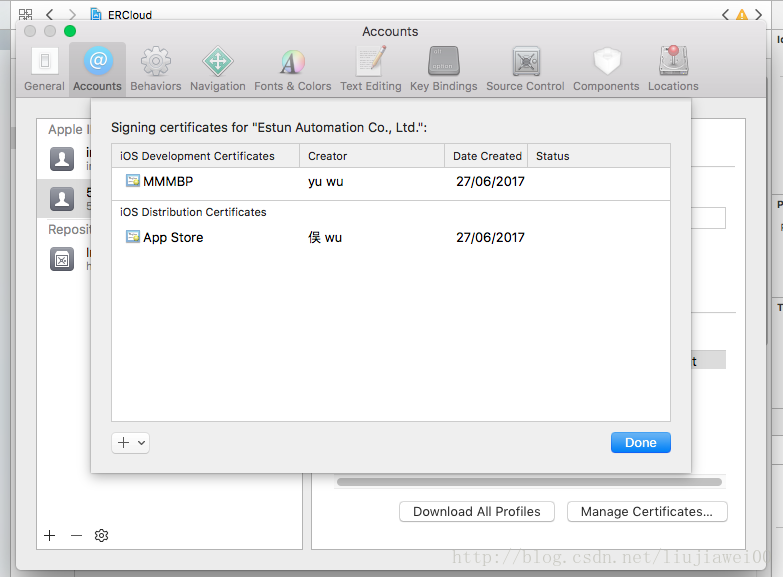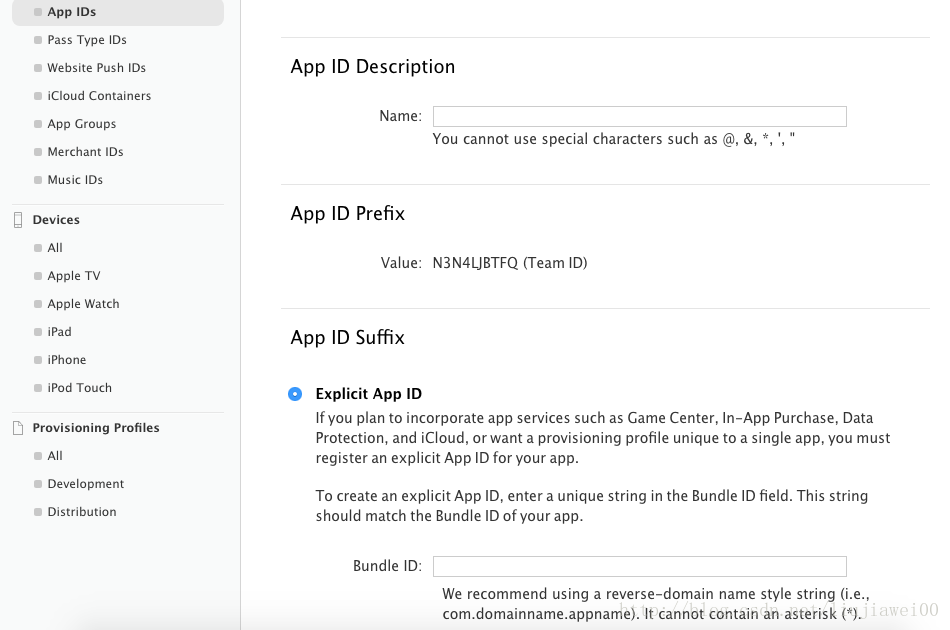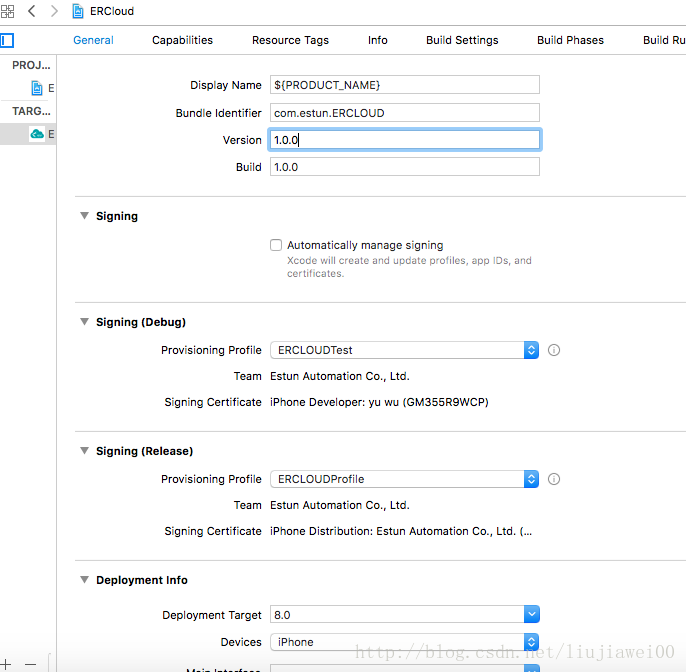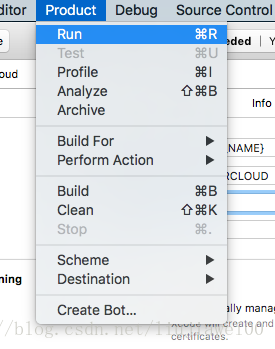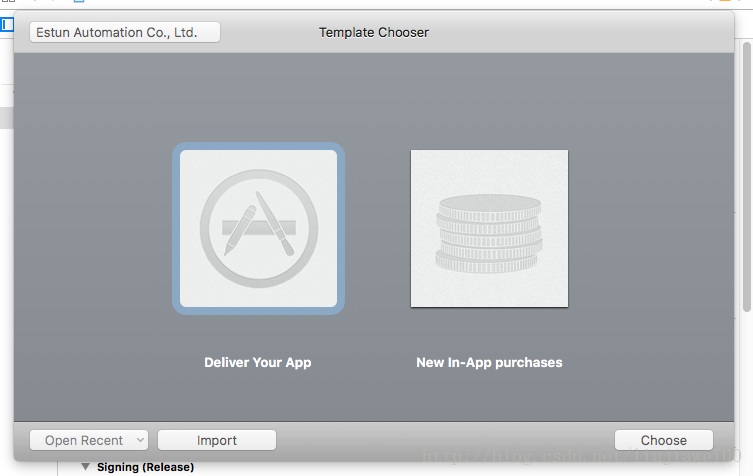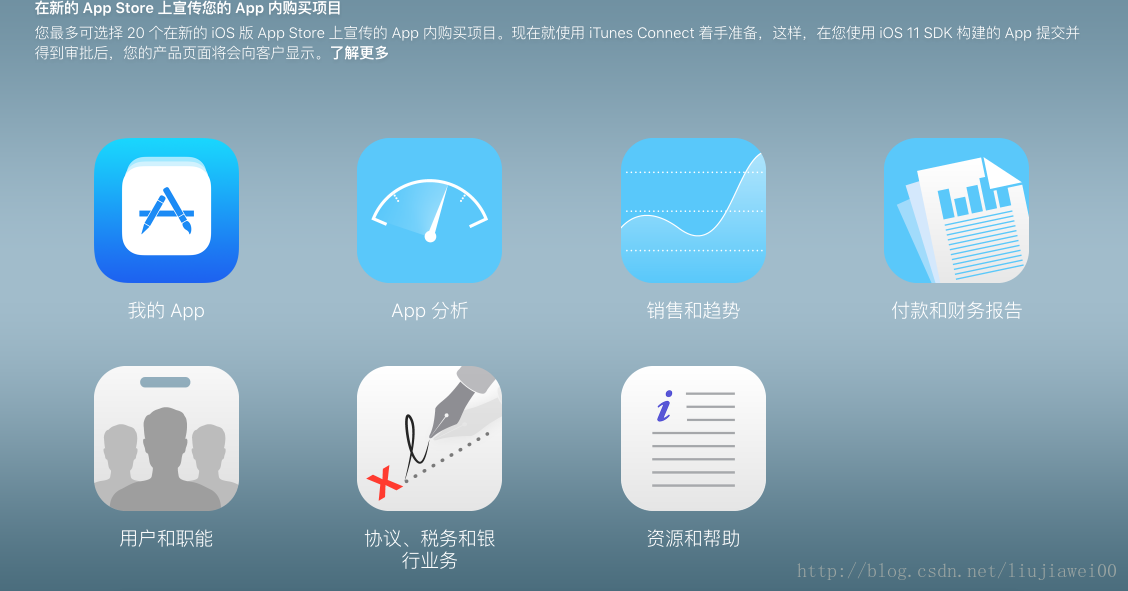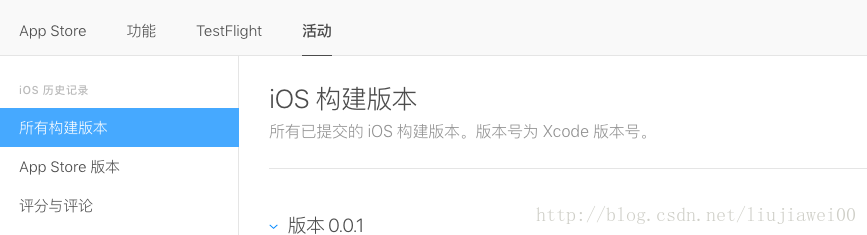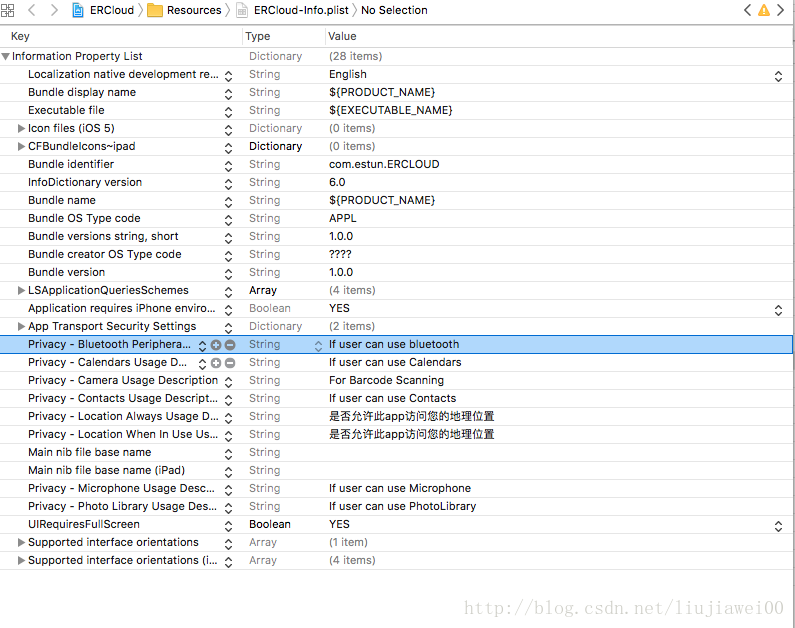釋出ionic應用到App Store的完整步驟
當我們開發完一個應用,就到了釋出到市場的時候,Android的打包比較簡單,簽名之後可以放在我們自己的伺服器上,讓使用者掃描二維碼來下載,而蘋果的就比較麻煩了,如果內測可以通過蒲公英等內測分發平臺,但是這個時候使用的證書是開發證書,只有在profile裡註冊過uuid的裝置才可以安裝。如果想讓所有使用蘋果的使用者都可以安裝我們的APP,只有釋出到App Store。
釋出ionic應用到App Store的步驟:
1:開啟Mac電腦的Xcode,注意beta版的Xcode是不能上傳應用到app store的。
登入你的apple id開發者賬號。如果是企業賬號($99),最後的釋出只能使用角色為agent的企業賬戶來發布。如果是個人賬戶,個人即為agent,team也就是個人的名字。一個開發者賬戶可以是多個企業賬戶team的開發人員,同樣一個企業賬戶的team可以有多個角色為admin的開發人員,admin沒有agent的許可權多。
其實apple的證書並不複雜,就這麼幾種:identify certificates是帶有鑰匙串的唯一性證書,provisioning profile是包含identify和app id,device這些資訊在一起生成的一個綜合資訊證書,app id是app的唯一標識。
如果只是釋出,開啟Xcode的preferences\account,登入agent賬戶,點選manage certificates,點選+號,選擇app store,會自動生成production版本的identify certificates,keychain也會自動生成。
之後在蘋果開發者中心網站建立app id:
這個explicit app id應該和你的ionic 專案config.xml檔案裡的id一致。
然後去生成provisioning profile,非常簡單,選擇一下app id 和identify certificates,生成之後點選下載,雙擊下載之後的檔案,就會自動開啟Xcode,這時候證書就全部在Xcode裡面了,或者點選preferences\account的download all profiles也可以自動將證書在Xcode裡下載好。
2:在你的ionic專案執行:ionic cordova build ios –release,如果失敗,可以先build一個普通版本,到xcode裡把證書選上,之後再回來build。
成功之後在xcode裡開啟你的專案路徑下面的platforms\ios\xxxxx.xcodeproj檔案:
Bundle Id應該和你的ionic專案的id一致。
Signing選項下面會自動出現Xcode裡面所有可用的profile檔案,選擇好你剛才建立的那個用於釋出的profiles,xcode會自動的找到這個profile對應的signing certificate。
這些資訊都填好沒有錯誤之後,點選product\scheme\edit scheme選擇release:
然後點選Product\Archive生成.ipa檔案:
生成成功之後,選擇export,匯出.ipa檔案到你的mac。在Xcode\Open Developer Tool\Application Loader裡登入開發者賬號(和你在ITunes Connect裡登入的一致),點選Deliver Your App開啟這個ipa檔案:
這裡注意,如果不是釋出,而是想在蒲公英等內測分發平臺釋出,用來內測,將這個.ipa檔案上傳到蒲公英你的賬號就可以了。不過export的時候注意不要選擇App Store 模式,而要選擇 Ad Hoc模式。而且你在生成開發證書profile選擇裝置的時候要將宣告過udid的裝置選擇進來才能在這些裝置安裝內測版本的app。
然後就可以開始上傳你的app 到App Store了,大概需要半個小時的時間。
3:在開發者中心(developer.apple.com)登陸開發者賬號,選擇iTunes Connect,這個iTunes Connect是用來管理app store的app資訊和提交,更新,分析的地方
進入之後,選擇My Apps
點選+號,新建一個APP,填上所有需要的資訊,如果剛才使用Application Loader上傳的app成功了的話,你可以在活動裡看到你構建版本的記錄:
如果這裡沒有記錄,說明上傳沒有成功。注意在ios10因為蘋果加強了使用者許可權管理,你需要在plist檔案裡宣告你需要用到的camera,contacts,bluetooth等等,最好把基礎的全部宣告,防止上傳失敗。
如果有記錄,在ios準備提交的頁面,構建版本旁邊會有+號,點選選擇你上傳的版本,會出現圖示和上傳時間。
之後把所有的資訊填好,點選儲存,提交進入稽核就可以進入稽核階段了。